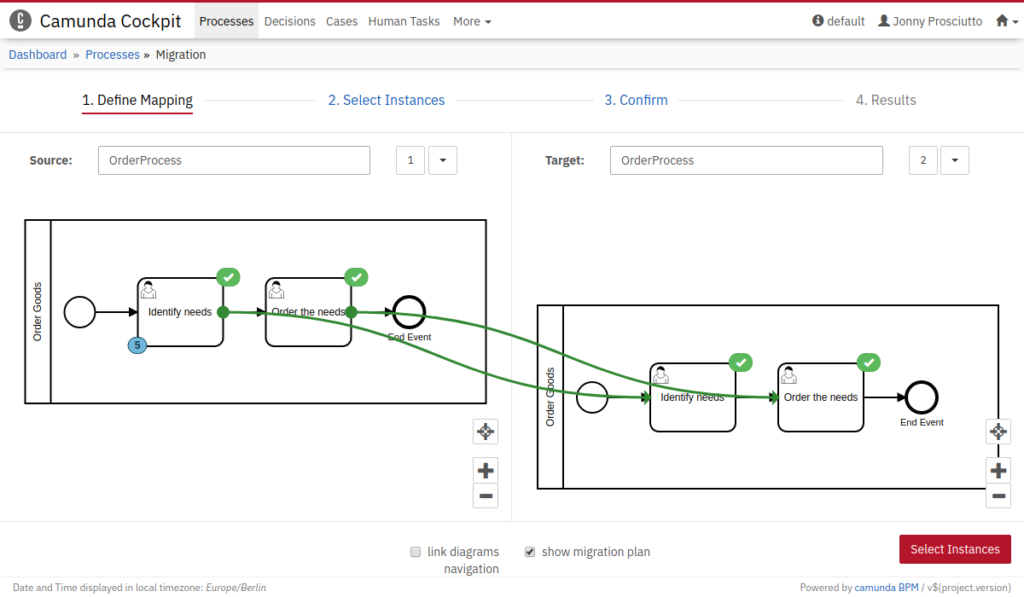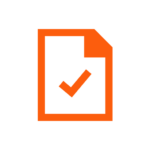Cockpit
Überwachen Sie Ihre Geschäftsprozesse und automatisierten Entscheidungen zur schnellen Problembehebung.
- Echtzeit-Überblick über technische Probleme, die End-to-End-Geschäftsprozesse beeinträchtigen
- Detaillierte Historie ausgeführter Prozesse zur Ursachenfindung
- Verschiedenste Problemlösungsmethoden, um Nutzern weiterzuhelfen
Probleme entdecken, bevor sie den Endbenutzer erreichen
Mit Cockpit erhalten Sie einen Echtzeit-Überblick über laufende BPMN-Prozesse und DMN-Entscheidungstabellen. Somit können Sie den Fortschritt überwachen und technische Störungen schnell erkennen. Beispiele für solche Störungen sind:
- Eine Aufgabe in einem Workflow hat einen API-Service aufgerufen und dieser hat eine Fehlermeldung oder fehlerhafte Daten zurückgegeben
- Ein Ereignis oder ein bedingter Fluss in einem Prozess wurde aufgrund fehlender Daten nicht ausgeführt
- Ein Prozess erhielt beim Ausführen des Codes eine Fehlermeldung
- Ein Teilprozess stieß auf einen Fehler in der BPMN

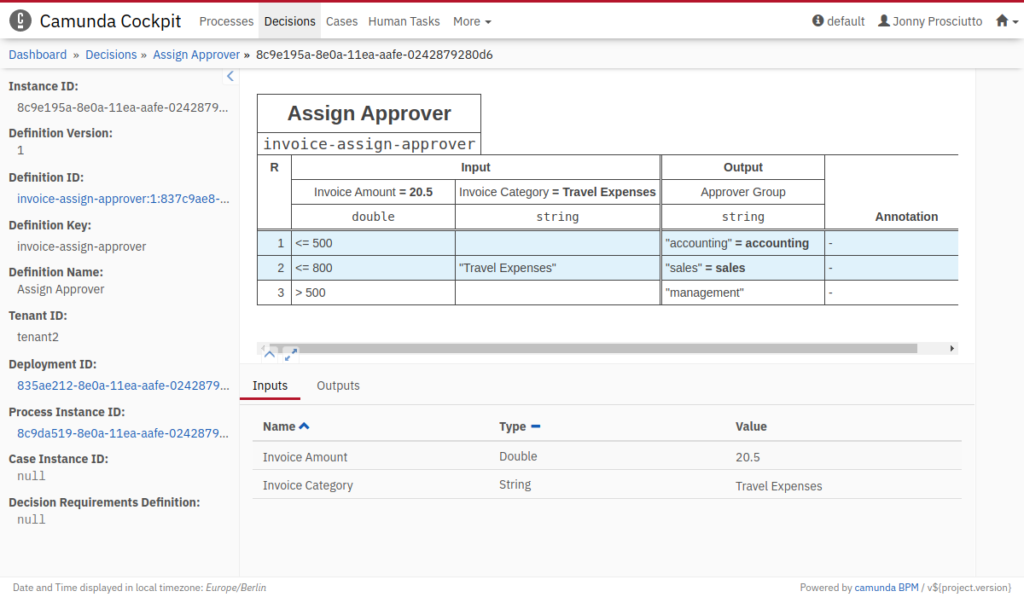
Problemanalyse zur Fehlerfindung
Um ein Problem in einem Geschäftsprozess zu verstehen, ist es wichtig zu evaluieren, was zu dem Problem führte. Beispielsweise könnte eine Aufgabe in einem BPMN-Prozess aufgrund eines Designfehlers in einer DMN-Entscheidungstabelle, die viel früher im Prozessablauf ausgeführt wurde, fehlschlagen.
Damit Sie der Ursache einer technischen Störung auf den Grund gehen können, bietet Cockpit schnellen Einblick auf:
- Die bereits durchgeführten Prozessschritte
- Die Art und Weise, wie sich die Prozessvariablen während der Ausführung dieser Schritte veränderten
- Eine historische Übersicht über die ausgeführten Entscheidungstabellen, einschließlich der angewandten Geschäftsregeln
Schnelle Problembehebung
Nachdem Sie ein Problem erkannt haben, können Sie rasch Maßnahmen ergreifen, um Endbenutzer wieder auf Kurs zu bringen. Mit der intuitiven User Interface von Cockpit können Sie einfach:
- Den Prozess anhalten, während Sie die Ursache des Problems beheben
- Prozessvariablen hinzufügen, bearbeiten oder löschen
- Den aktuellen Stand einzelner oder mehrerer Prozessinstanzen verändern (z. B. den Ausführungsstand auf eine andere Stufe im Prozess setzen)
- Einzelne oder mehrere Prozessinstanzen auf eine neue Version des Prozessmodells migrieren
- Die Logik von Entscheidungstabellen spontan ändern
- Einzelne oder mehrere Prozessinstanzen löschen
- Die Ausführung einzelner oder mehrere Prozessinstanzen erneut anstoßen